如何解决错误代码dns DNS探测可能错误代码win7如何排除
如何解决错误代码dns,在使用计算机时,我们有时会遇到各种错误代码,其中包括DNS(域名系统)探测可能错误代码,特别是在Windows 7操作系统中,当我们遇到这些错误代码时,可能会导致网络连接问题和其他不便。幸运的是我们可以采取一些措施来解决这些问题并排除错误。本文将向大家介绍如何解决错误代码DNS探测可能错误代码以及在Windows 7系统中如何排除这些问题。通过阅读本文,您将能够更好地理解和应对这些错误代码带来的困扰,并能够顺畅地使用您的计算机。
解决方法:
1、仔细观察界面,点击右下角的小箭头,光标放在网络图标上,右击选择打开网络和Internet设置。
、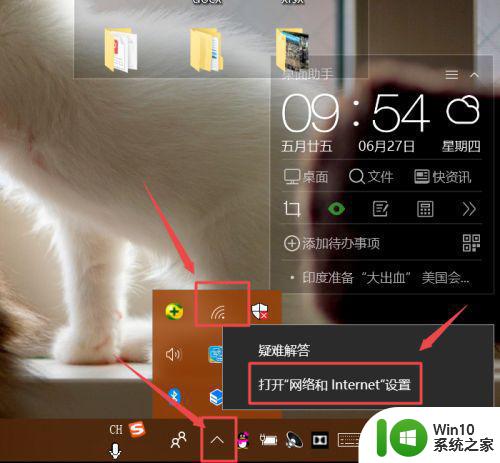
2、进入设置界面,仔细观察,点击第1个状态图标。
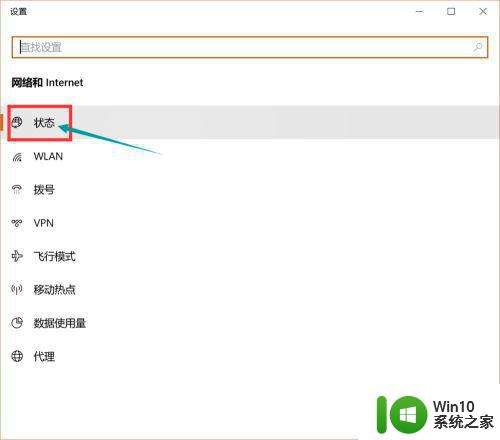
3、页面跳转,上下拖动,找到网络和共享中心的图标,点击它。
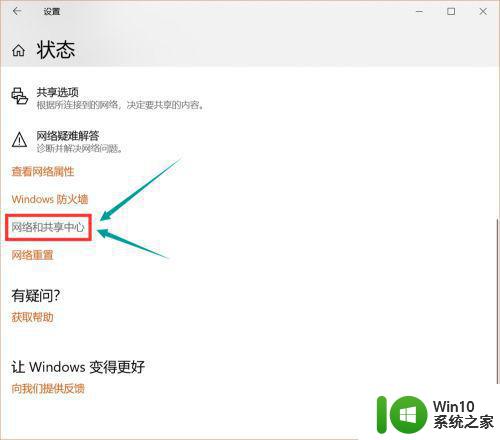
4、进入网络和共享中心的界面,右侧栏仔细观察,点击更改适配器设置的图标。
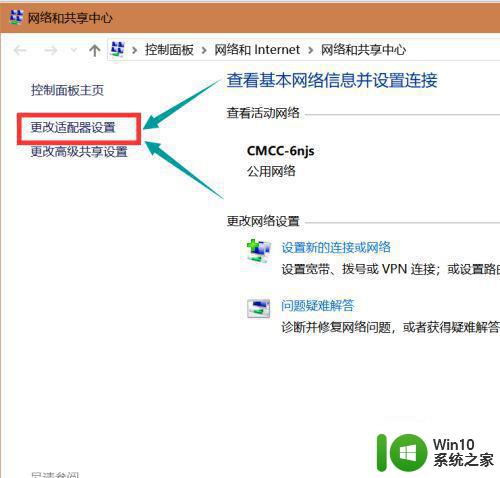
5、进入界面,选择一个连接上的网络,光标放在上面右击选择属性。
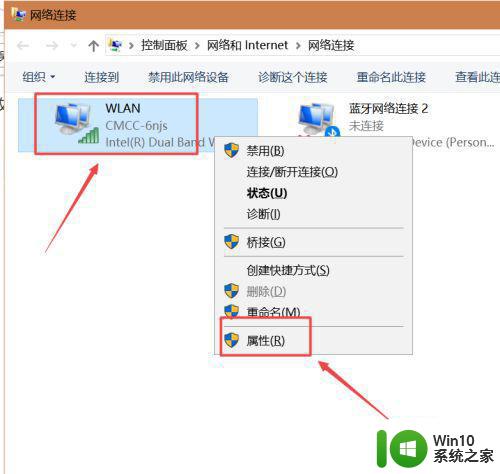
6、在属性框内,仔细观察,找到internet协议版本4,鼠标左击双击。
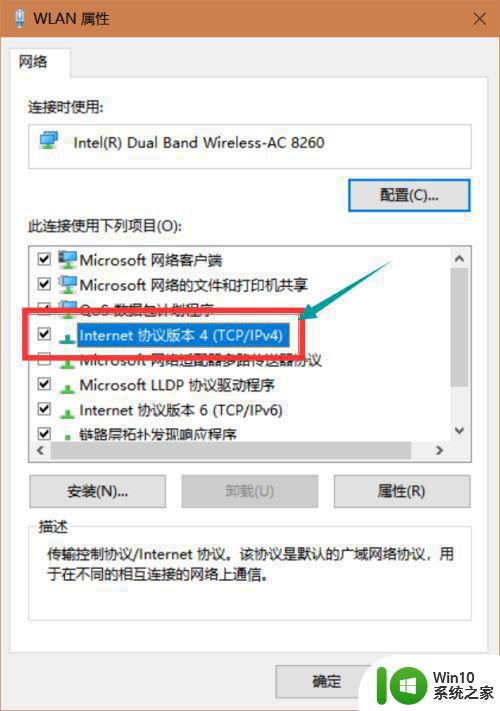
7、进入internet协议版本4属性框,在常规选项卡内,点击自动获得DNS服务器地址,同时点击下方的确定图标。
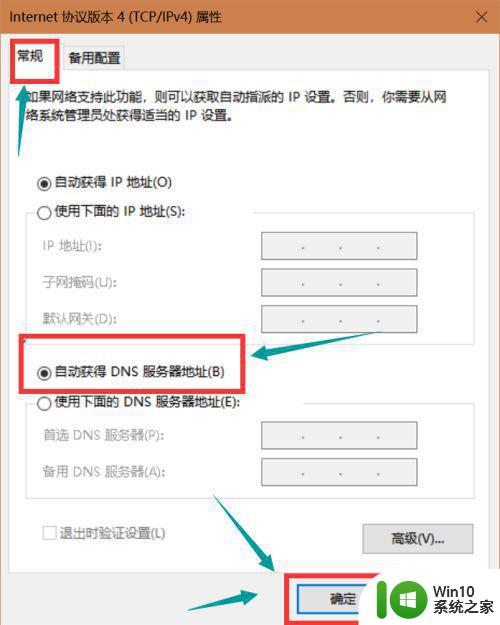
8、此时返回到网络和共享中心界面,左下角点击第1个internet选项图标。
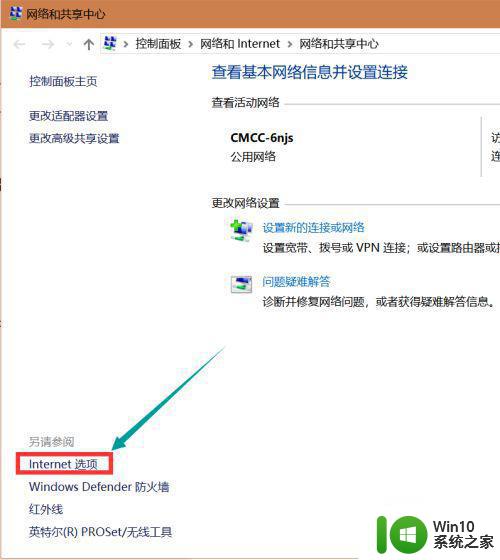
9、进入internet属性框,点击常规选项卡,下方找到退出时删除浏览记录,进行勾选,点击删除的图标。
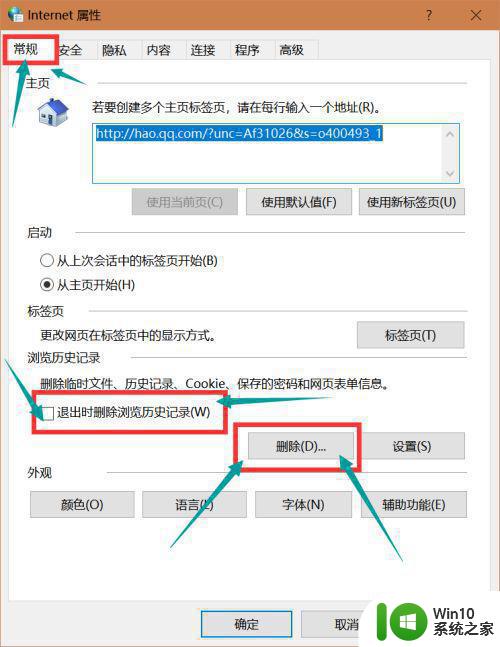
10、此时,点击安全选项卡,将区域的安全级别调到最低。
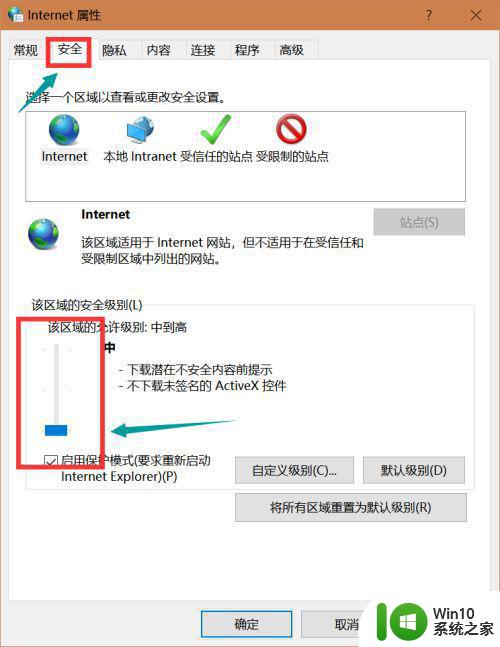
11、还是在internet属性框内,点击内容选项卡,点击清除SSL状态图标。
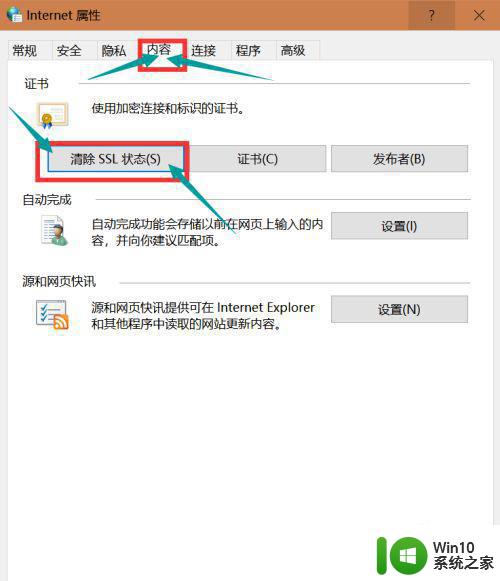
12、点击高级选项卡,在检查服务器证书是否吊销前取消勾选,同时勾选使用SSL 3.0,点击下方第1个确定图标。

13、如果以上办法还是没有解决问题,直接尝试设置新的拨号连接。
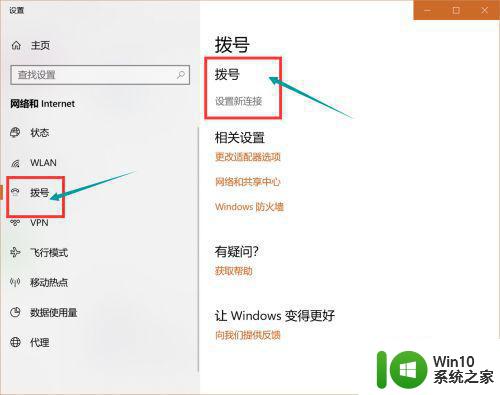
以上是解决错误代码 DNS 的全部内容,对于不清楚的用户,可以参考小编的步骤进行操作,希望能对大家有所帮助。
如何解决错误代码dns DNS探测可能错误代码win7如何排除相关教程
- win7系统10107错误代码如何修复 win7错误代码10107解决方法详解
- win7蓝屏错误代码0x000000ea如何修复 win7蓝屏错误代码0x000000ea怎么解决
- win7出现0x80070002错误代码如何处理 win7系统0x80070002错误怎么解决
- win7系统0x80072f8f错误怎么解决 如何修复0x80072f8f错误代码
- 系统win7无法搜索更新错误代码80244019怎么解决 Win7系统无法搜索更新错误代码80244019如何解决
- win7错误代码0xc000000f无法正常启动如何解决 win7错误代码0xc000000f无法正常启动怎么办
- win7 激活显示错误代码0xC004F074如何解决 win7 激活失败错误代码0xC004F074怎么办
- 装win7系统开机出现错误代码c0000428如何处理 win7系统启动错误代码c0000428解决方法
- win7错误代码0x00000007b蓝屏错误怎么处理 win7蓝屏错误代码0x00000007b怎么解决
- win7访问共享文件报错误代码0×800704cf如何处理 win7访问共享文件网络出现错误代码0×800704cf解决方法
- win7访问共享时出现错误代码0x80070035怎么解决 win7访问共享时出现0x80070035错误代码的解决方法
- win7脚本错误怎么解决 win7脚本错误代码解析
- window7电脑开机stop:c000021a{fata systemerror}蓝屏修复方法 Windows7电脑开机蓝屏stop c000021a错误修复方法
- win7访问共享文件夹记不住凭据如何解决 Windows 7 记住网络共享文件夹凭据设置方法
- win7重启提示Press Ctrl+Alt+Del to restart怎么办 Win7重启提示按下Ctrl Alt Del无法进入系统怎么办
- 笔记本win7无线适配器或访问点有问题解决方法 笔记本win7无线适配器无法连接网络解决方法
win7系统教程推荐
- 1 win7访问共享文件夹记不住凭据如何解决 Windows 7 记住网络共享文件夹凭据设置方法
- 2 笔记本win7无线适配器或访问点有问题解决方法 笔记本win7无线适配器无法连接网络解决方法
- 3 win7系统怎么取消开机密码?win7开机密码怎么取消 win7系统如何取消开机密码
- 4 win7 32位系统快速清理开始菜单中的程序使用记录的方法 如何清理win7 32位系统开始菜单中的程序使用记录
- 5 win7自动修复无法修复你的电脑的具体处理方法 win7自动修复无法修复的原因和解决方法
- 6 电脑显示屏不亮但是主机已开机win7如何修复 电脑显示屏黑屏但主机已开机怎么办win7
- 7 win7系统新建卷提示无法在此分配空间中创建新建卷如何修复 win7系统新建卷无法分配空间如何解决
- 8 一个意外的错误使你无法复制该文件win7的解决方案 win7文件复制失败怎么办
- 9 win7系统连接蓝牙耳机没声音怎么修复 win7系统连接蓝牙耳机无声音问题解决方法
- 10 win7系统键盘wasd和方向键调换了怎么办 win7系统键盘wasd和方向键调换后无法恢复
win7系统推荐
- 1 风林火山ghost win7 64位标准精简版v2023.12
- 2 电脑公司ghost win7 64位纯净免激活版v2023.12
- 3 电脑公司ghost win7 sp1 32位中文旗舰版下载v2023.12
- 4 电脑公司ghost windows7 sp1 64位官方专业版下载v2023.12
- 5 电脑公司win7免激活旗舰版64位v2023.12
- 6 系统之家ghost win7 32位稳定精简版v2023.12
- 7 技术员联盟ghost win7 sp1 64位纯净专业版v2023.12
- 8 绿茶ghost win7 64位快速完整版v2023.12
- 9 番茄花园ghost win7 sp1 32位旗舰装机版v2023.12
- 10 萝卜家园ghost win7 64位精简最终版v2023.12